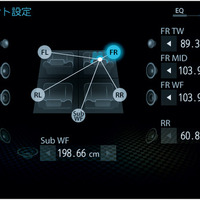【実践! サウンドチューニング】上級編 Part.3「ハイエンドシステムにおけるタイムアライメント調整の勘どころ」その2
レストア
サービス
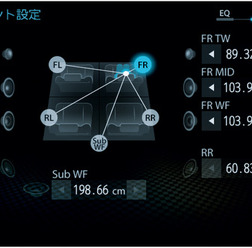
前回は、「タイムアライメント」とは何なのかをおさらいした。今週からは、実際の操作方法を解説していく。
早速、手順解説に入りたい。まずは、リスニングポイントから各スピーカーまでの距離を測定することから始めよう。できれば、2人で作業を進めるといいだろう。1人がリスニングポジションを取り、右の耳あたりでメジャーの端を持ち、もう1人が右側のトゥイーターの中心までメジャーを伸ばす。
スピーカー側は常に、メジャーをスピーカーユニットの中心あたりに持っていきたい。ただし、リスニングポジション側については、耳の位置ではなく、鼻の頭あたりから測るやり方もある。これについては、実際に行いながら自分としてしっくりくるほうを選んでほしいのだが、とりあえずは、耳の位置から測定するということで問題はないだろう。左側のスピーカーまでの距離を測る際には、左耳からの距離を測る、という具合で進めていこう。
それぞれの距離がわかったら、「タイムアライメント」の設定画面を開き、各数値を入力する。そして、その段階で聴き慣れた音源を流してみよう。
このときに注目すべき聴きどころは、サウンドステージ全体が目の前に広がっているか、各楽器の位置関係を感じ取ることができるか、メインボーカルが中央にいるか、等だ。
ちなみにこの段階ですでに、ある程度それぞれが的確に表現されているはずである。がしかし、もしもセンターイメージが感じられなかったり、サウンドステージが目の前に広がっていなかったのなら、一旦、「クロスオーバー」調整画面に戻りたい。そしてそこで、「位相」を確認してみよう。「位相」を切り替えて、サウンドステージやセンターイメージを感じ取れるようになったなら、それが正解だ。それを確認した上で、もう1度「タイムアライメント」に戻り、次にはより詳細な調整へと進んでいく。
今回は、ここまでとさせていただく。次回は、「タイムアライメント」を厳密に整えていこうとする方法についての解説に入っていく。乞うご期待。
《太田祥三》
この記事の写真
/